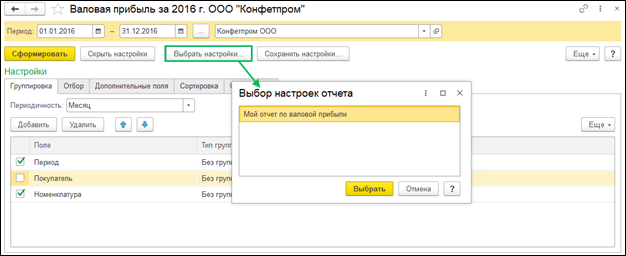В разделе Руководителю представлено много управленческих отчетов, один из которых - Валовая прибыль (с релиза 3.0.96 переименован в Анализ продаж). При формировании отчета по умолчанию выводятся следующие данные:
- номенклатура
- количество
- стоимость
- выручка без НДС
- рентабельность,% (доля прибыли в каждом рубле выручки)
Рентабельность,%=((Валовая прибыль)/(Выручка без НДС))∙100%
- валовая прибыль (прибыль по сделке за вычетом косвенных расходов)
Валовая прибыль=Выручка без НДС-Стоимость
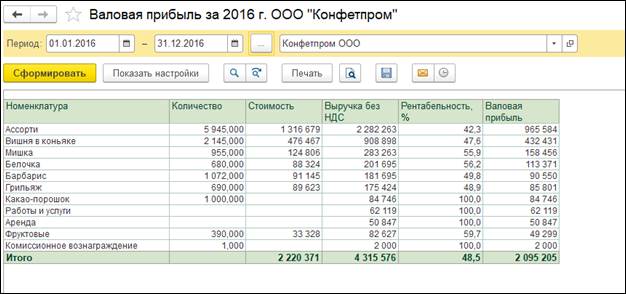
В списке по умолчанию выше отображаются те номенклатурные позиции, по которым при продаже получена наибольшая валовая прибыль, и эти товары наиболее рентабельны.
Обращаем внимание, что в стоимость продаж в отчете включаются только продажи по обычным видам деятельности, т.е. только оборот по Кредиту 90.01. Аналогично стоимость товаров определяется как оборот по Дебету счета 90.02 и Кредиту счетов 41, 10 и 43.
Для товаров, которые учитываются в программе на счете 41.11, стоимость в отчете отображается за вычетом торговой наценки со счета 42.
Для работ и услуг в данном отчете валовая прибыль всегда будет равна выручке, а рентабельность составит 100%, поэтому анализ эффективности проведения работ и услуг этим отчетом не отследить. В настройках отчета рекомендуем исключить работы и услуги (Показать настройки – Отбор установить отбор по виду номенклатуры не равен значению Услуги).
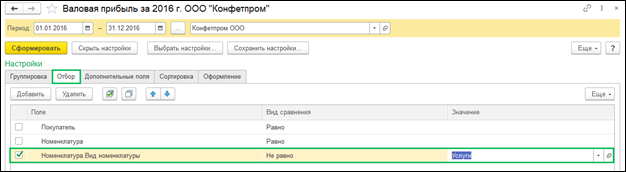
Полезно будет вывести в отчете такие показатели, как Стоимость за единицу и Цена реализации, по умолчанию они скрыты. Для этого в настройках во вкладке Дополнительные поля установите флаги на те показатели, которые хотите видеть в отчете.
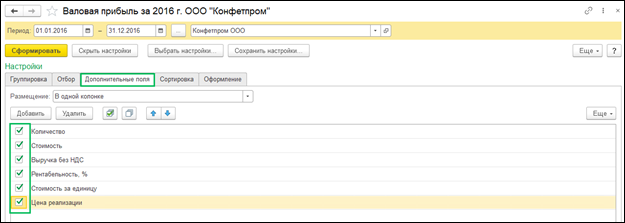
Вкладка Группировка в настройках предназначена для установки группировки. Возможно сгруппировать данные в отчете:
- по договорам
- по документам реализации
- по номенклатуре
- по номенклатурным группам
- по временным промежуткам
- по покупателям
- по складам и т.д.
Можно установить сразу несколько группировок, двигайте группировки вверх и вниз, чтобы установить основной и подчиненные признаки. На рисунке представлена группировка по покупателям, а подчиненная ей группировка по номенклатурам.
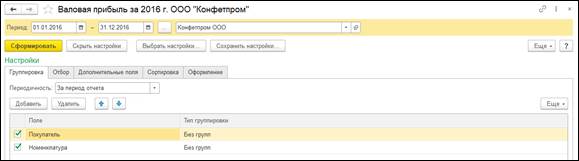
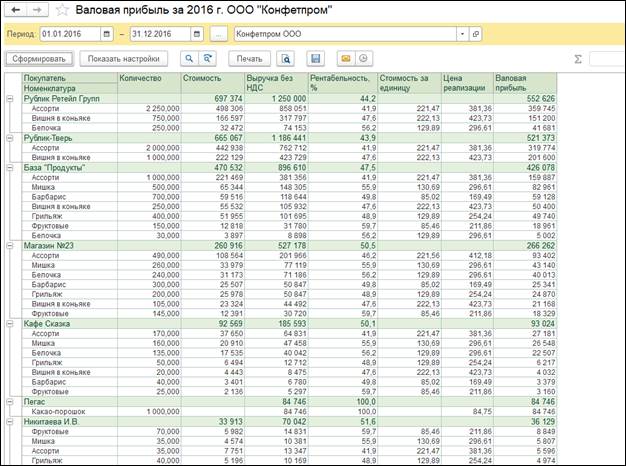
Для добавления периодичности в отчет, во вкладке Группировка установите выведите показатель Период.
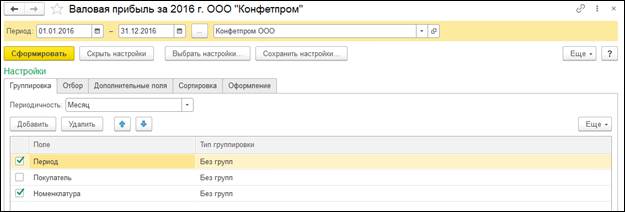
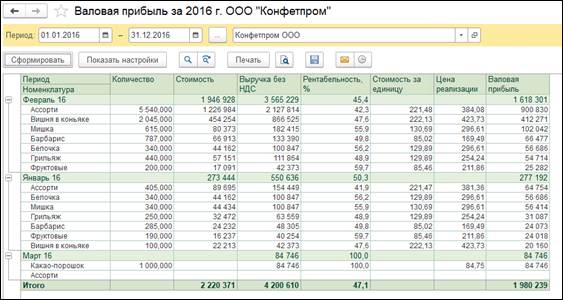
Для наглядности в отчете доступна графическая интерпретация данных, по умолчанию выводится. Настроить это можно в настройках, во вкладке Оформление.
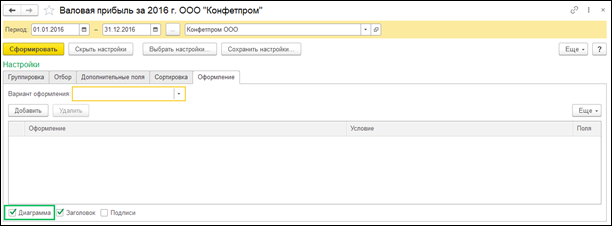
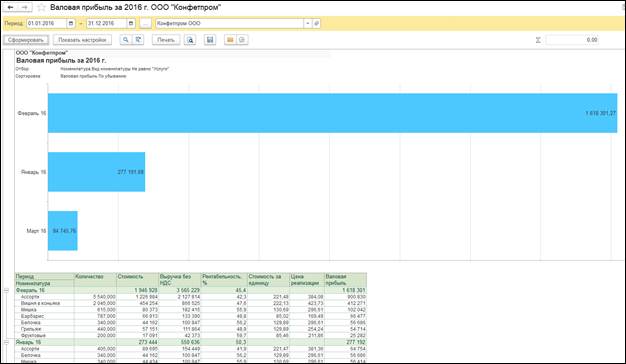
Для того, чтобы сохранить настроенный вариант отчета, нажмите кнопку Сохранить настройки.
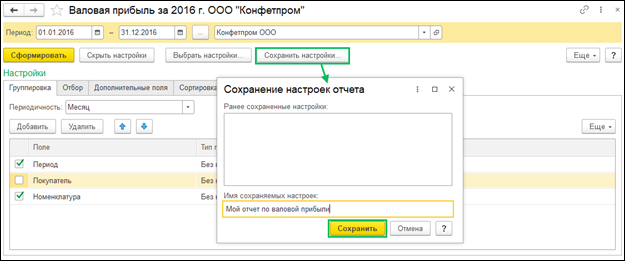
После этого вы в любой момент времени сможете вернуться к этим настройкам, нажав на кнопку Выбрать настройки и выбрав ваше сохранение.